欢迎使用Small PDF转换成WORD转换器,这里为您提供SmallPDF转换器最新资讯以及SmallPDF转换器 相关基础教程、使用技巧、软件相关知识、软件激活、升级及常见问题等帮助。
发布时间:2023-04-06 08:55:31
PDF能转换成PPT吗?答案是:可以的!PDF文件是一种不可或缺的文件格式,因为它具有高准确性、工整的页面和流畅的翻页,使其成为处理文档时的好帮手。然而,PDF文件也有它的缺点,就是不能修改,这会是一个让人头疼的问题。例如:在制作PPT演示文稿的时候,因为需要借鉴PDF文件中的部分内容,如果说手动复刻的话,会特别浪费时间,所以就需要将PDF转换成PPT后直接操作。所以,在本期的内容当中,小编就来推荐三种常用的PDF转换技能,一起来看下吧。

一、使用免费功能转换
如果说您在制作PPT演示文稿的时候,需要借鉴PDF文件中的内容比较少,那么可以先选择第一种免费的操作来试试看。虽然说PDF文件不可以直接编辑,但是如果我们能够找到免费的编辑器,操作起来也是比较简单的,目前Adobe公司旗下就有可以编辑PDF文件的工具。首先,我们可以直接通过编辑器将需要的PDF文件打开,并将鼠标移至需要内容的片段。然后,将其复制到PPT演示文稿当中,做好编辑及保存即可。
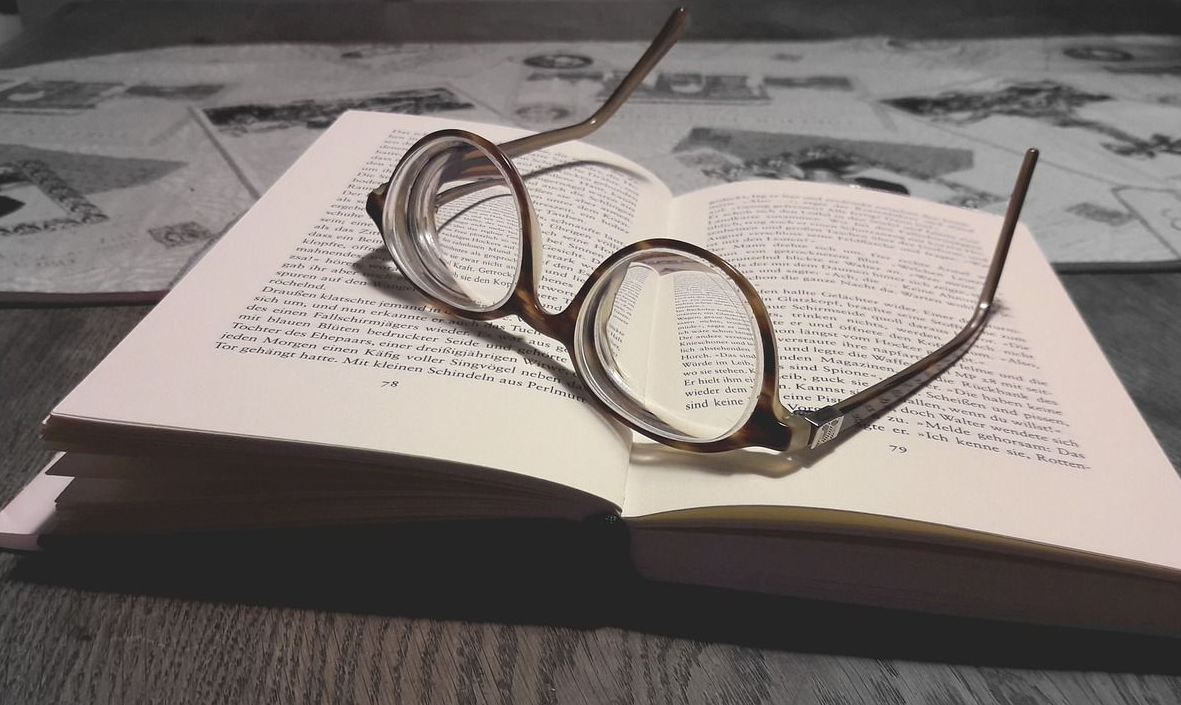
二、使用专业功能转换
如果说您在制作PPT演示文稿的时候,需要借鉴PDF文件中的内容比较多,或者觉得第一种方法操作起来效率比较低,那么还可以选择使用专业的PDF转换器,例如:SmallPDFer软件!它的操作很简单,即使您是小白也可轻松搞定。首先,进入“SmallPDFer”软件的主页面,选择“PDF转PPT”的功能选项。接着,将需要转换的PDF文件拖拽到文本框中或选择本地文件添加到文本框中。最后,点击开始转换按钮,稍等片刻即可得到转换后的PPT演示文稿了。
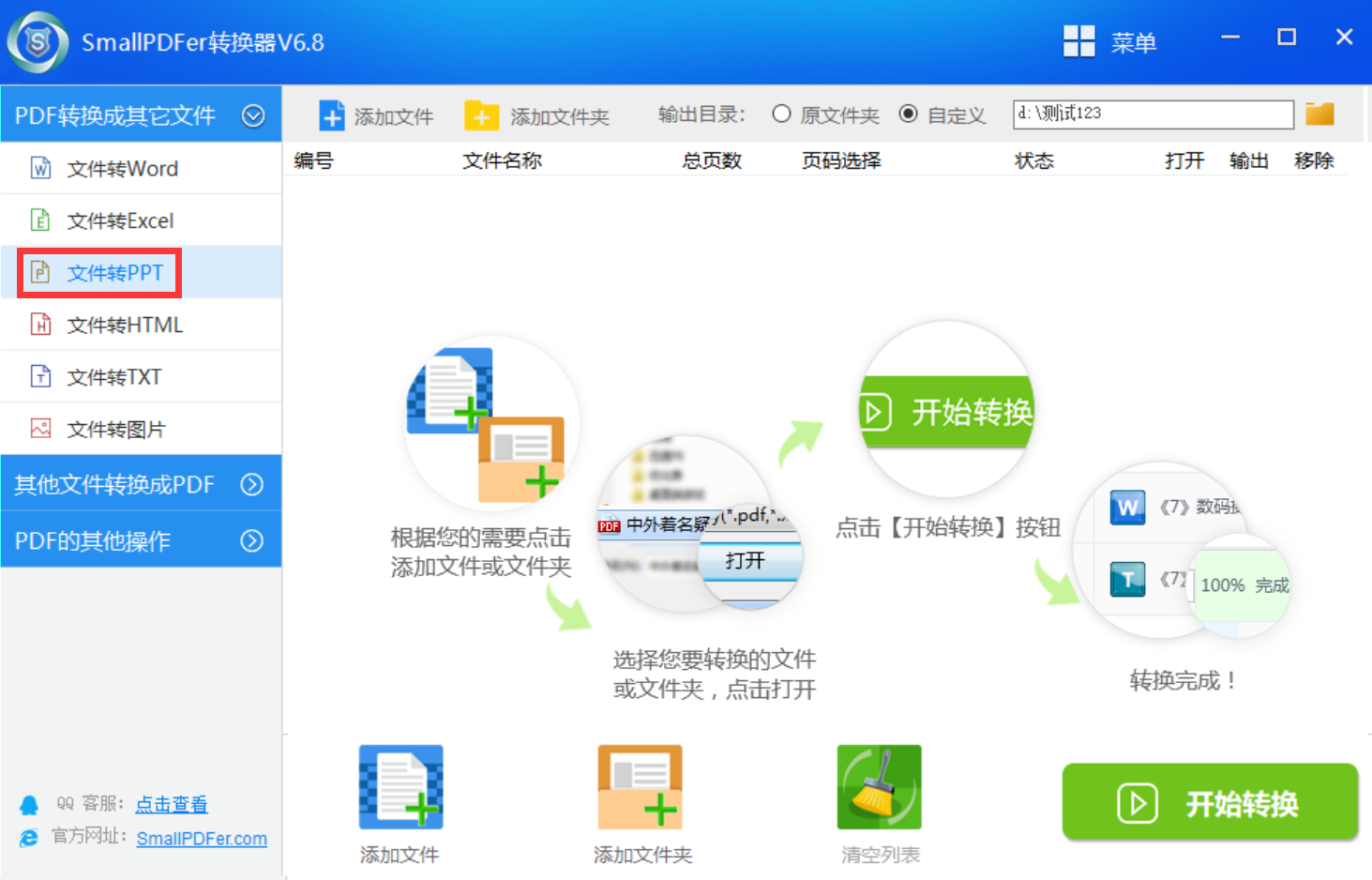
三、使用其它功能转换
除了上面分享的两个方法以外,还可以使用其它工具内置的功能来试试看,例如:刚发布新版本的GiliSoft Formathor软件!它的内置功能非常强大,并且操作与SmallPDFer软件类似。首先,大家可以直接运行这款软件,并在首界面左侧选择“PDF转文件”功能。然后,将需要转换的PDF文件添加到其中,并选择需要转换的文件类型。确认没有错误之后,点击“开始转换”即可解决问题。
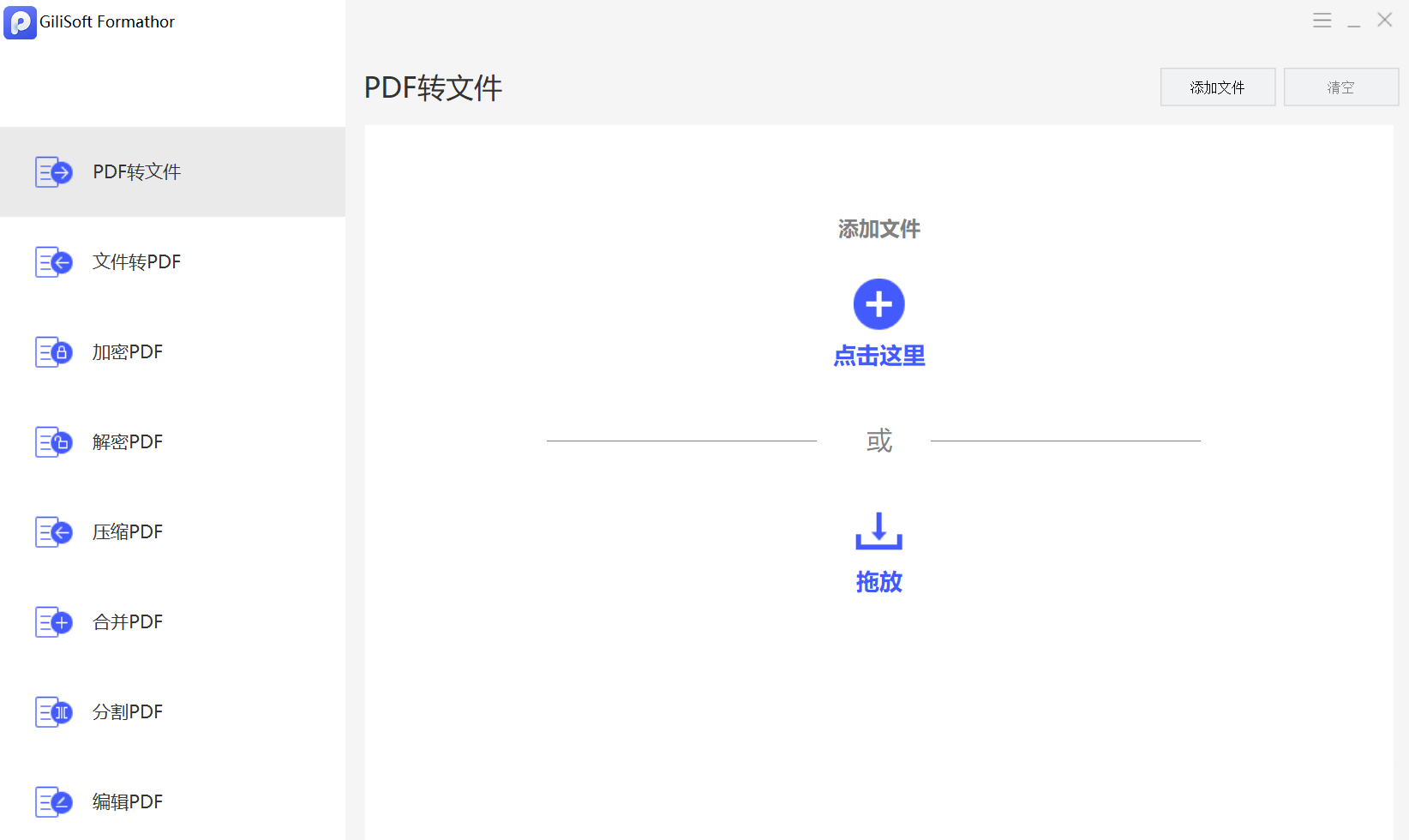
关于PDF转PPT的方法,小编就为大家分享到这里了,相信您在看完之后,具体的问题都可以得到轻松地解决。不过大家请注意下,尽管上述方法可以帮助您将PDF转换为PPT,转换质量可能会因文档结构、字体等因素而有所不同。在进行转换之前最好备份原始PDF文件,并检查转换后的PPT以确保其准确性。温馨提示:如果您在使用SmallPDFer这款软件的时候遇到问题,请及时与我们联系,祝您PDF转PPT操作成功。